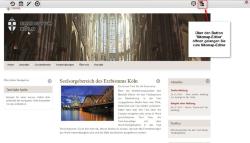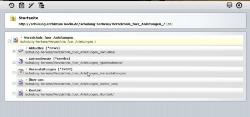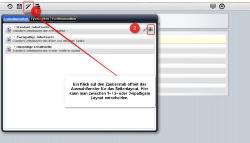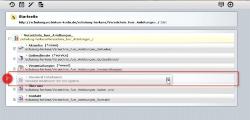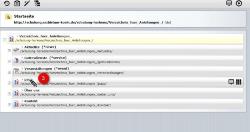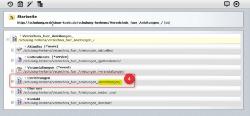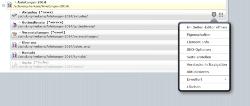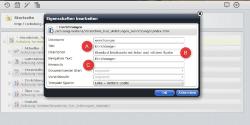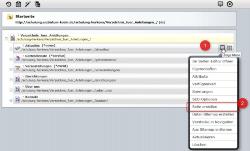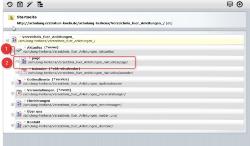Wie erstelle ich eine neue Seite, wie erweitere ich die Navigationsstruktur?
Monika Herkens
Neue Seiten erstellen
Neue Seiten werden im Sitemap-Editor erstellt. Neue Seiten werden an hier in ihrem Layout bestimmt und gleichzeitig an die richtige Stelle in der Navigation platziert.
Dabei werden neue Seiten mit Navigationseintrag im Hauptverzeichnis direkt in der Quernavigation angezeigt, Seiten in Unterordnern werden den entsprechenden Navigationsmenüs untergeordnet. Soll eine Seite nicht in der Navigation erscheinen, kann man im Nachhinein die Seite über das Kontextmenü aus der Navigation entfernen.
Bitte wechseln Sie zunächst vom Seiten-Editor in den Sitemap-Editor.
Der Sitemap-Editor
Im Sitemap-Editor sehen Sie die Struktur Ihrer Seite. Die Seitenstruktur wird hier als horizontales Balkendiagramm dargestellt. Jede Seite stellt eine Reihe in diesem Balkendiagramm dar, im Balken werden Dateipfad und Name der Seite angezeigt.
Hier können Sie festlegen, an welcher Stelle Ihre neue Seite platziert werden soll. Sie können die Seite als Unterpunkt zu einem bereits bestehenden Navigationspunkt einrichten oder als eigenen Navigationspunkt.
1. Neue Seite als eigener Navigationseintrag
Als Beispiel legen wir jetzt eine Seite mit dem Navigationseintrag ‚Einrichtungen‘ an, der in der Quernavigation hinter Veranstaltungen als eigener Eintrag erscheinen soll.
Œ 1 Mit dem Zauberstab öffnet sich das Auswahlfenster für eine neue Seite und Sie können aus den Containerseiten die gewünschte Seite ein-, zwei- oder dreispaltig auswählen. Am Ende der Seite werden beim Drüberfahren mit der Maus zwei Symbole sichtbar.
Mit dem Editierstift können Sie die Modellvorlage für die Seite ändern – das bietet sich für Administratoren beim Einrichten ihrer eigenen neuen Webseite an, sie können hier die Modellvorlagen an ihre Wünsche anpassen.
2 Mit dem Movebutton ziehen Sie die Seite mit gedrückter Maustaste an die gewünschte Stelle – hier hinter Veranstaltungen – und lassen die Seite dann in die entstandene Lücke fallen.
Sollte hier etwas schief gehen, kann man die Position wieder mit dem Movebutton verändern.
Namen vergeben
3 Die Seite erhält nun mit einem Doppelklick auf den Begriff ‚page‘ und dann per Tastatureingabe den Namen Einrichtungen, der dann auch so in der Navigation erscheint.
4 Gleichzeitig wird damit auch der Dateiname verändert.
Seitenmenü
5 Ein Klick auf das Menüsymbol öffnet das Menü zur Seite.
7’ Über den Punkt ‚ Im Seiten-Editor öffnen‘ des Seitenmenüs können Sie die Seite direkt bearbeiten und sie mit Inhalten füllen.
Das Kontextmenü 'Eigenschaften'
‘6 Dort können Sie über die Eigenschaften den A Titel der Seite auch noch konkreter fassen (z.B. Einrichtung im Seelsorgebereich xy) und bei B Beschreibung einen Text vergeben. Auch können hier C Schlüsselwörter (Keywords) für Suchmaschinen eingegeben werden.
Falls man doch ein anderes Layout (Spaltenanzahl in diesem Fall) für die Seite wünscht, kann man hier über Template das Layout wechseln.
2. Seite als Unternavigationseintrag
Als Beispiel erstellen wir eine weitere Seite als Unternavigationseintrag zu Aktuelles, die ‚ Pfarrbriefe‘ heißen soll.
Dazu kann man ganz einfach zu der Seite gehen, die als Oberpunkt für diesen Unterpunkt dienen soll – hier also Aktuelles – und wählt im Œ 1 Seitenmenü den Punkt 2 Seite erstellen aus.
Auch hier kann wieder das Seitenlayout (Template) ausgewählt werden.
2 Die Seite wird jetzt unmittelbar unter der Seite Aktuelles abgelegt, sie wird 1Πsichtbar, sobald Sie das Verzeichnis Aktuelles aufklappen durch einen Klick auf das Kreuz davor.
Die Seite kann auch an dieser Stelle bewegt und korrekt platziert werden. Auch diese Seite erhält nun einen eigenen Namen und evtl. Titel und Beschreibung (siehe unter dem ersten Kapitel 3Ž). Auf die gleiche Art und Weise können natürlich auch mehrere Seiten angelegt werden.
Tipp: Es ist sinnvoll, sich zunächst eine Seitenstruktur anzulegen und dann erst die Seiten mit Inhalten zu füllen. Sowohl die Struktur wie auch die Navigationseinträge lassen sich jederzeit leicht wieder ändern.